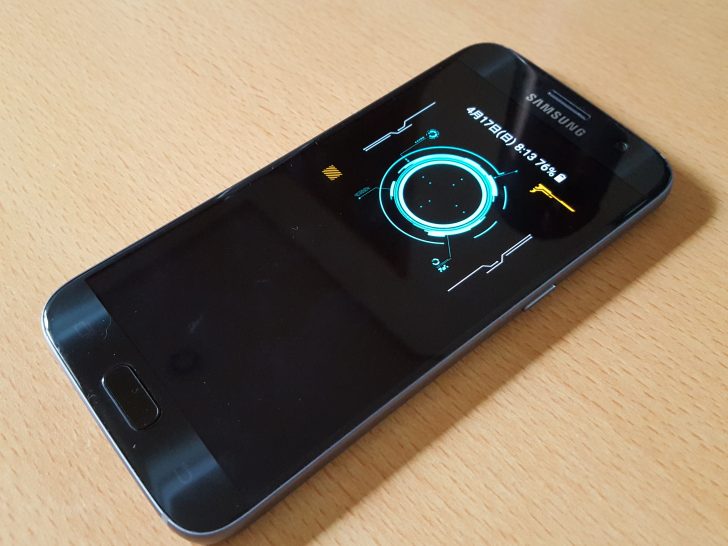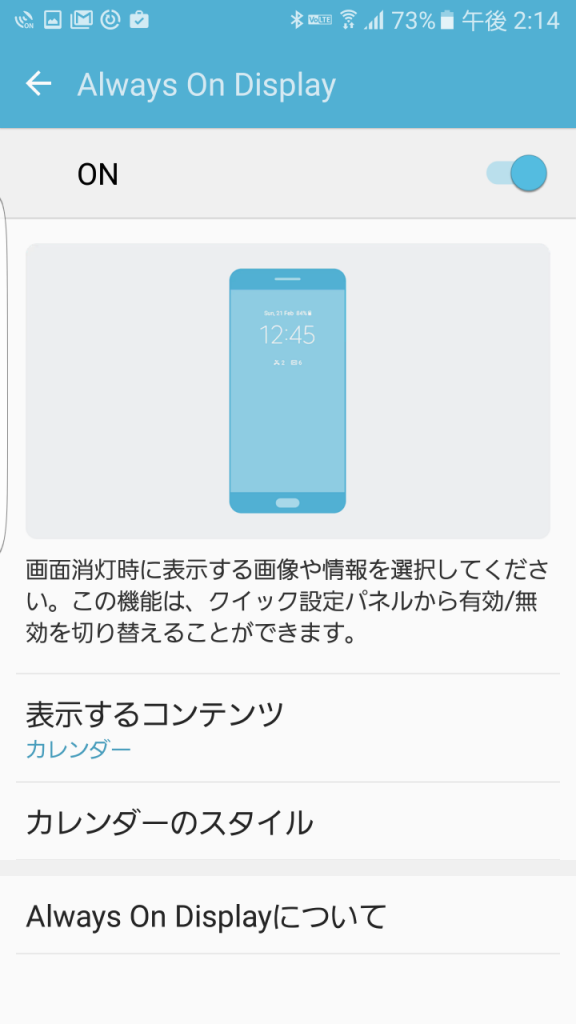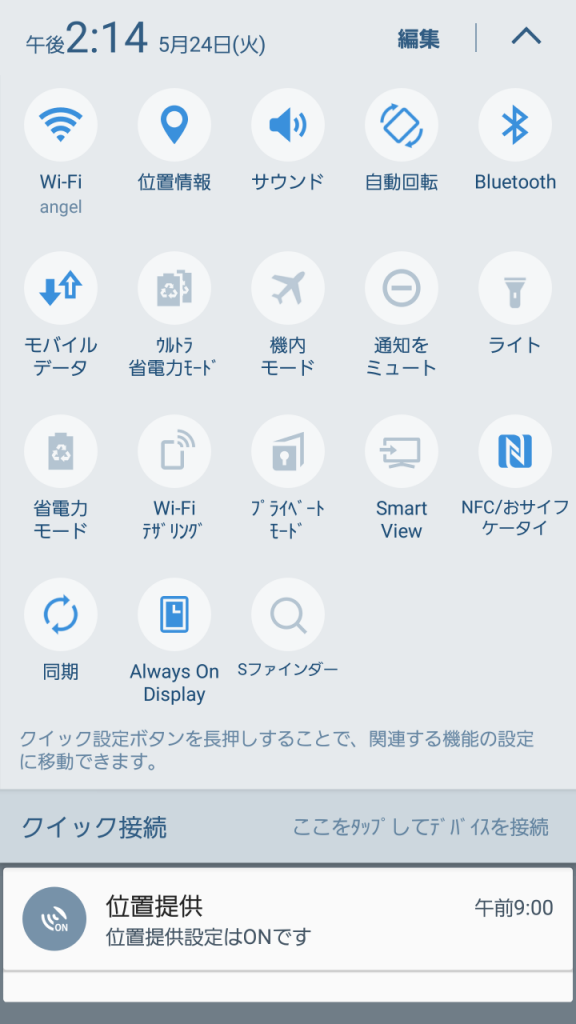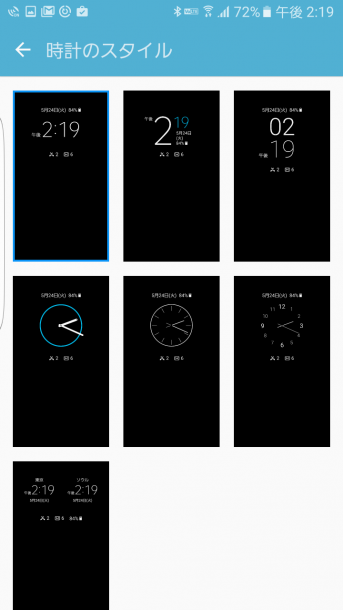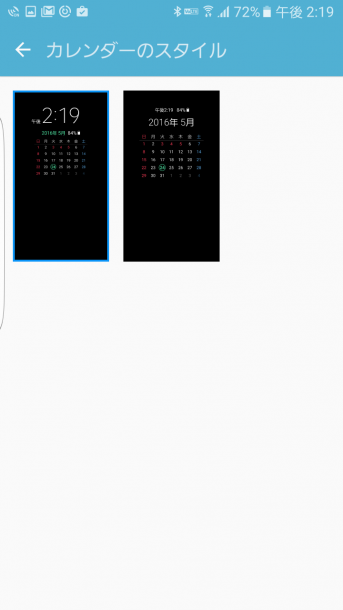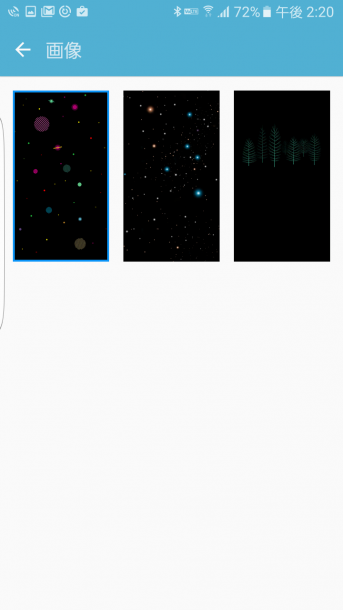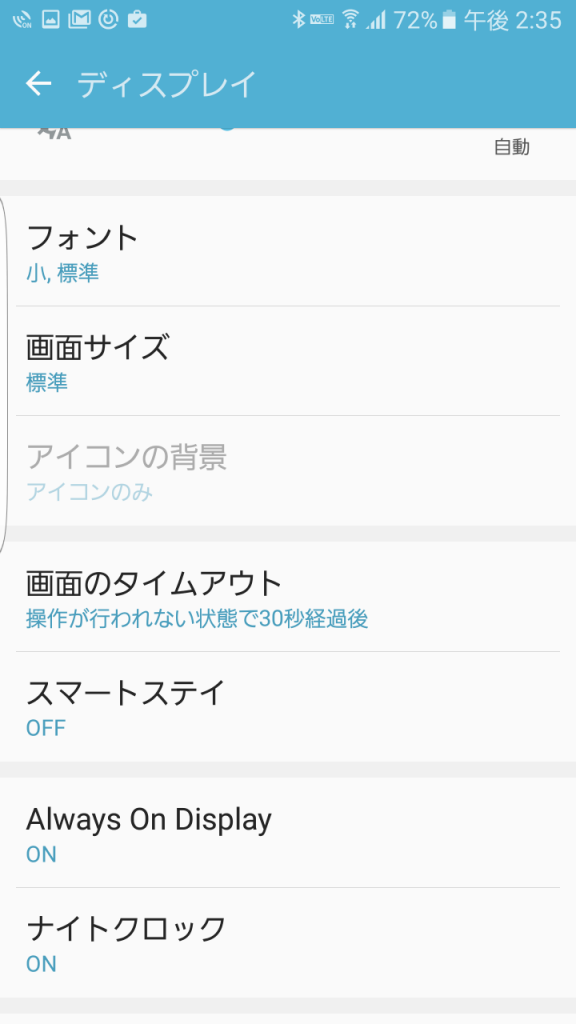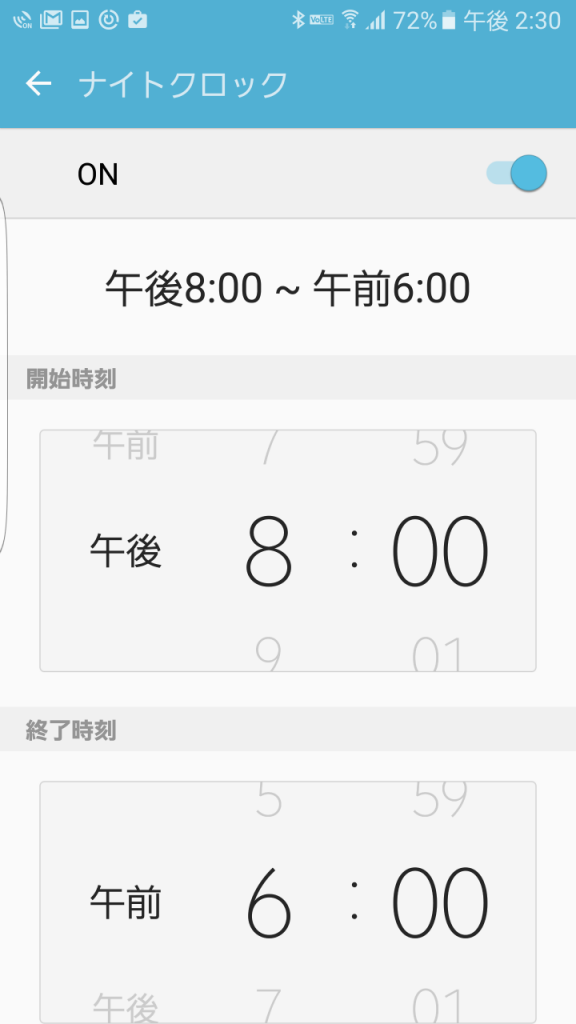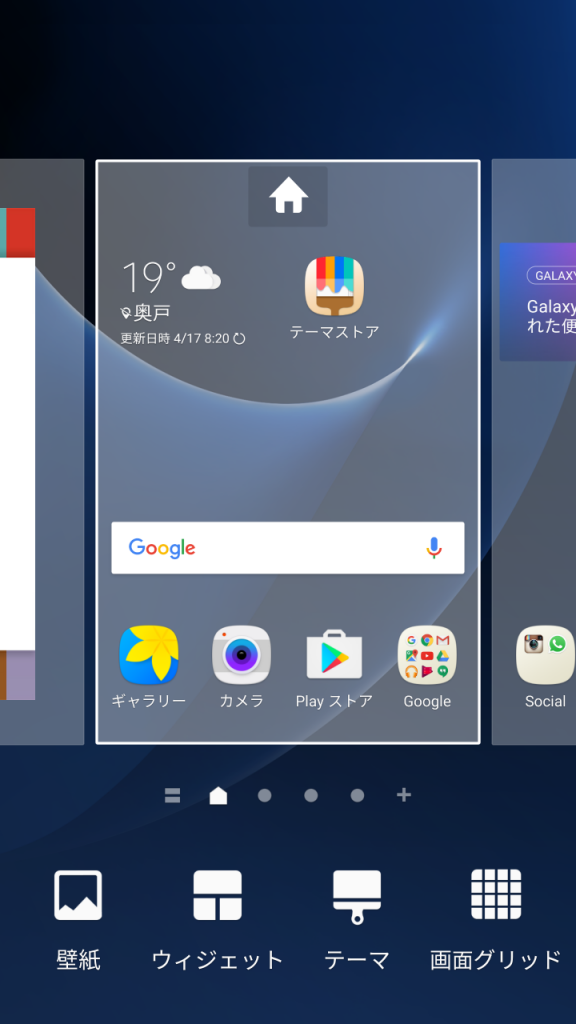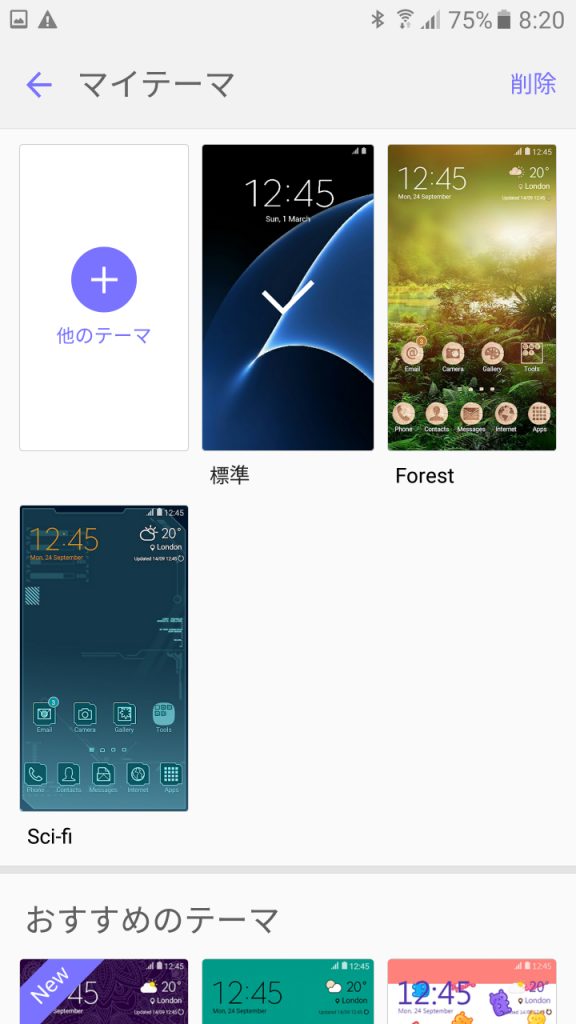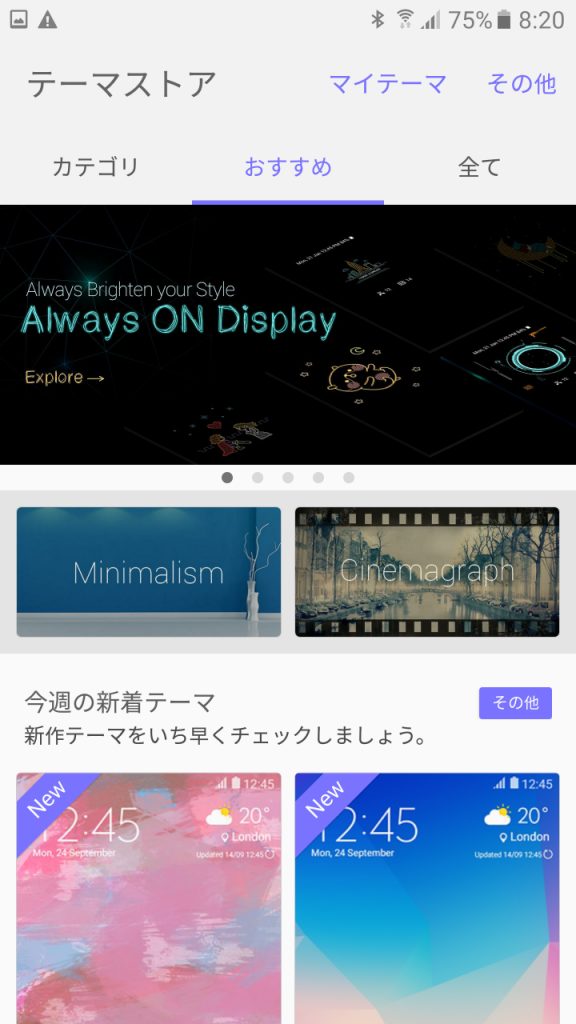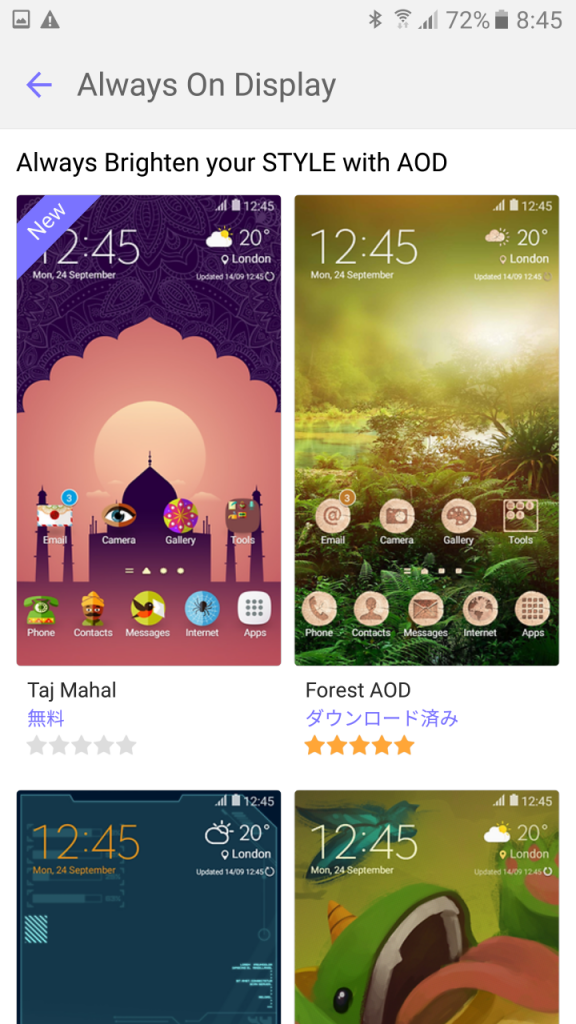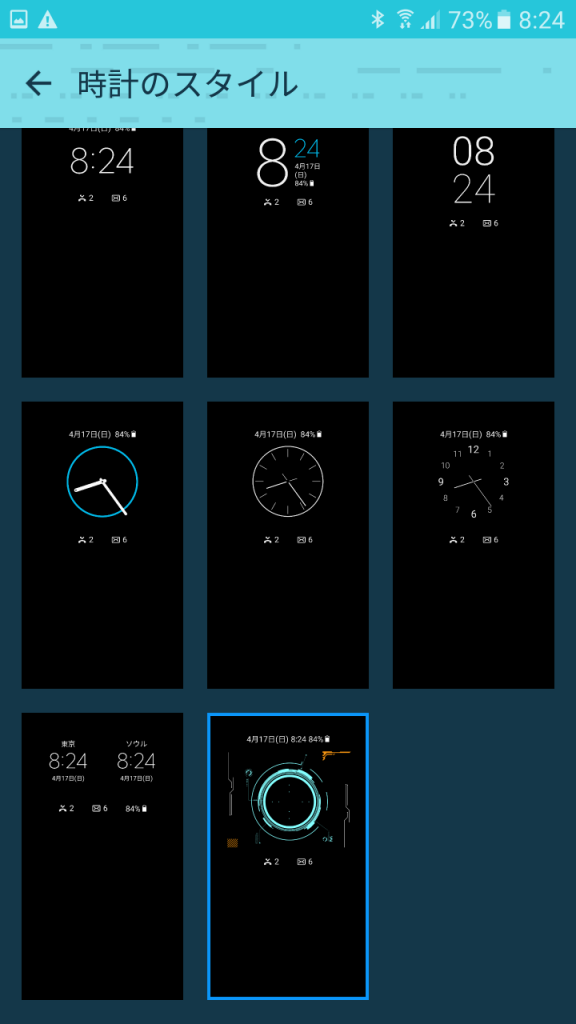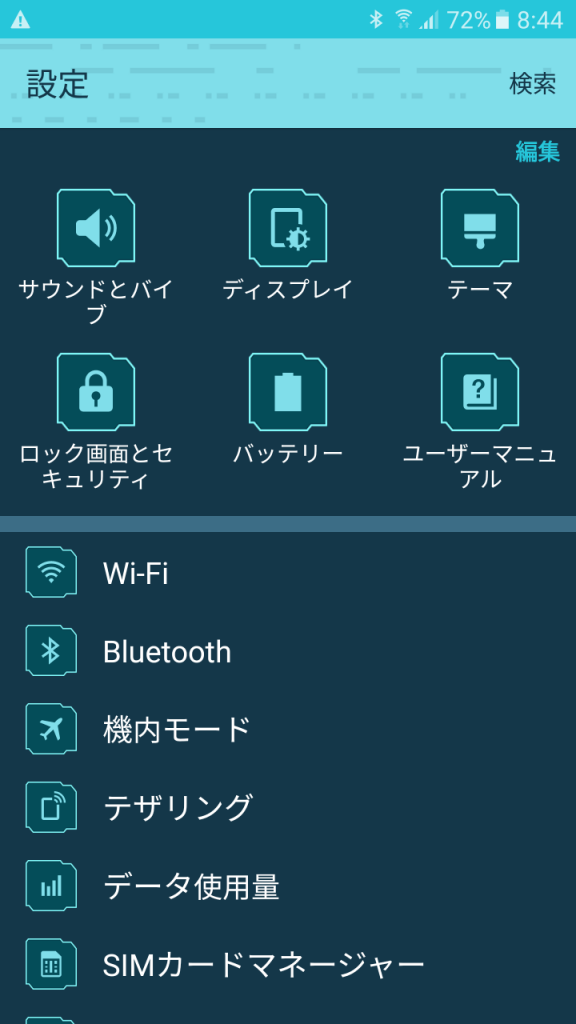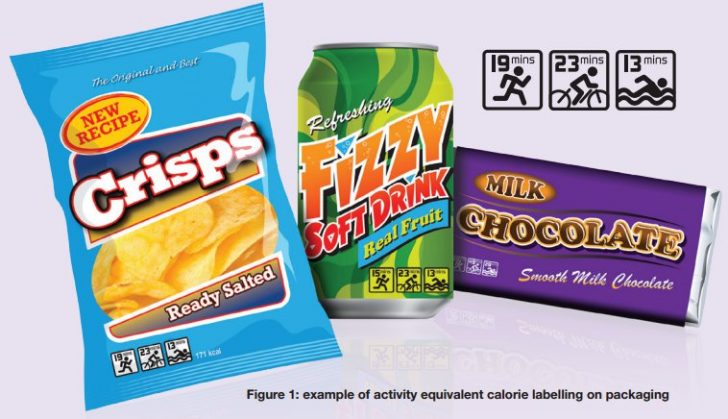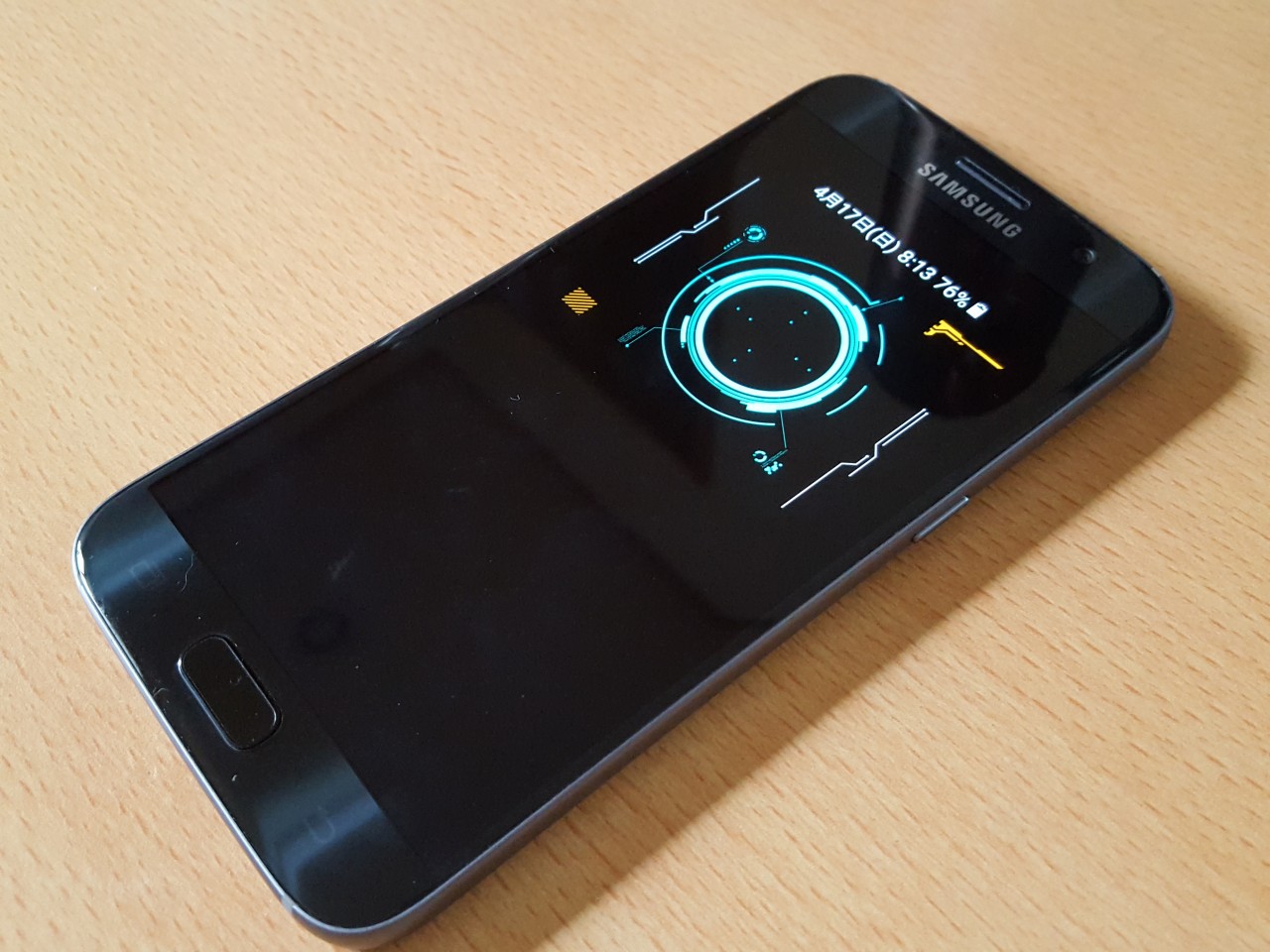
Galaxy S7 / S7 edgeに搭載されているスリープ中でもディスプレイに時計などを表示できるAlways On Display。時計やカレンダーといった文字情報のほかに画像も表示できるのですが、この画像は自由に設定できるわけではなくプリインストールされているものからしか選べません。
しかし公式サイトでは、プリンストールされていないAODの画像も表示されています。調べてみたら、Galaxyシリーズの標準ランチャー TouchWizのテーマでAODの画像を変更できるようです。
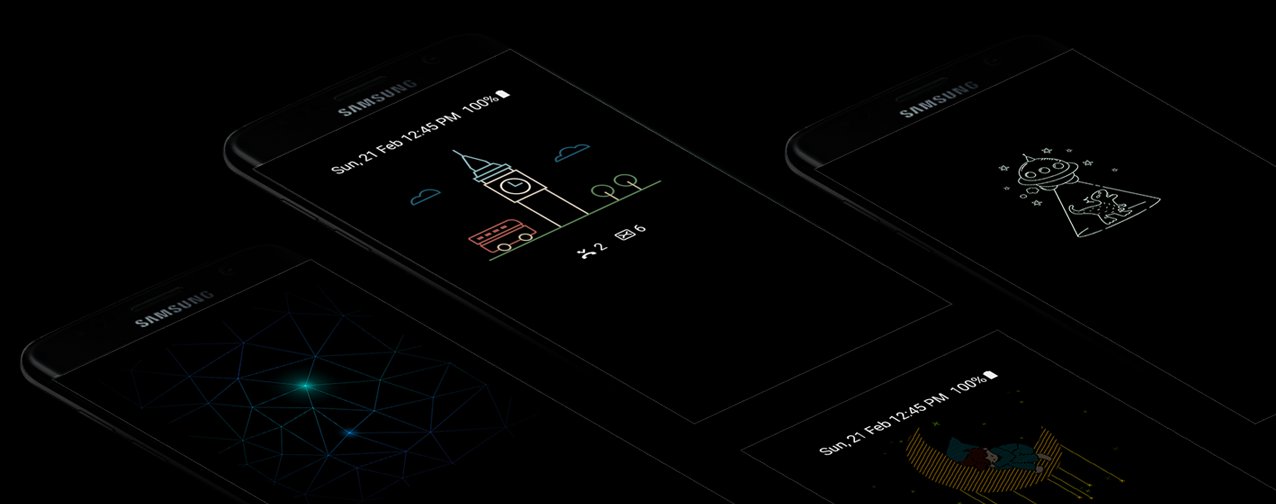
Always On Displayの設定方法
AlWays On Displayは、「設定」 > 「ディスプレイ」 > 「Always On Display」あるいはクイック設定ボタンで有効無効を切り替えることができます。
表示できるのは、時計、カレンダー、画像の3種類。
- 時計
- カレンダー
- 画像
各画像はデフォルトのものしか選べず、自分で用意した画像を表示するということはできません。
ナイトクロックの設定が優先
Galaxy S7 edgeには、設定した時間内はエッジスクリーンに時計を表示しておくナイトクロックという機能がありますが、ナイトクロックが有効の間はAlways On Displayは表示されません。

- ナイトクロックも「ディスプレイ」メニューから設定
- ONにする時間帯を設定できます
Always On Display(AOD)対応のテーマをインストール
Always On Dispaly(AOD)で設定できる画像を追加するには、AOD対応のテーマを追加しなければいけません。テーマを変更するには、TouchWizのホーム画面を長押し、あるいは設定メニューの「テーマ」を選択します。
- TouchWizで空いたスペースを長押し
- テーマ選択画面
テーマの選択画面で「他のテーマ」を選択するとテーマストアが表示されるので、そこにある「Always On Display」をタッチするとAlways ON Display(AOD)対応のテーマが表示されます。
気に入ったテーマを選択し適用すると、AODの設定画面で選べる画像が増えています。
TouchWizのテーマを変更するとホーム画面なども一緒に代わってしまいますが、この状態でランチャーを例えばGoogle Nowなどに変更してもAODはそのままです。ただし、設定メニューなどの表示はTouchWizのテーマが有効になったままとなります。
- AODの選択肢が増えています
- ランチャーを変えてもメニューはテーマが有効のまま
また、TouchWizのテーマを標準に戻すと、インストールしたテーマに含まれているAOD画像は選択できなくなります。このあたり、もう少し融通を効かせてほしいですね。
自由に画像を設定する方法は不明
今のところ、テーマを変更せず、自作の画像を表示させる方法はわかっていません。少なくともAOD対応のテーマを作成すれば適用はできるはずですが、Galaxy用のテーマ作成ツールでもAOD用のテーマを作れるバージョンははごく一部の開発者にしか公開されていないようです。
どこかのフォルダに画像をいれたらそれが選択可能になる、というのが理想ですが、そういう単純な仕組みでもないようです。
XDA-Developersなどでも話題に上がっているので、そのうち簡単な設定方法が出てくるとは思うので、それまでは既存の画像で我慢するしかないかな。